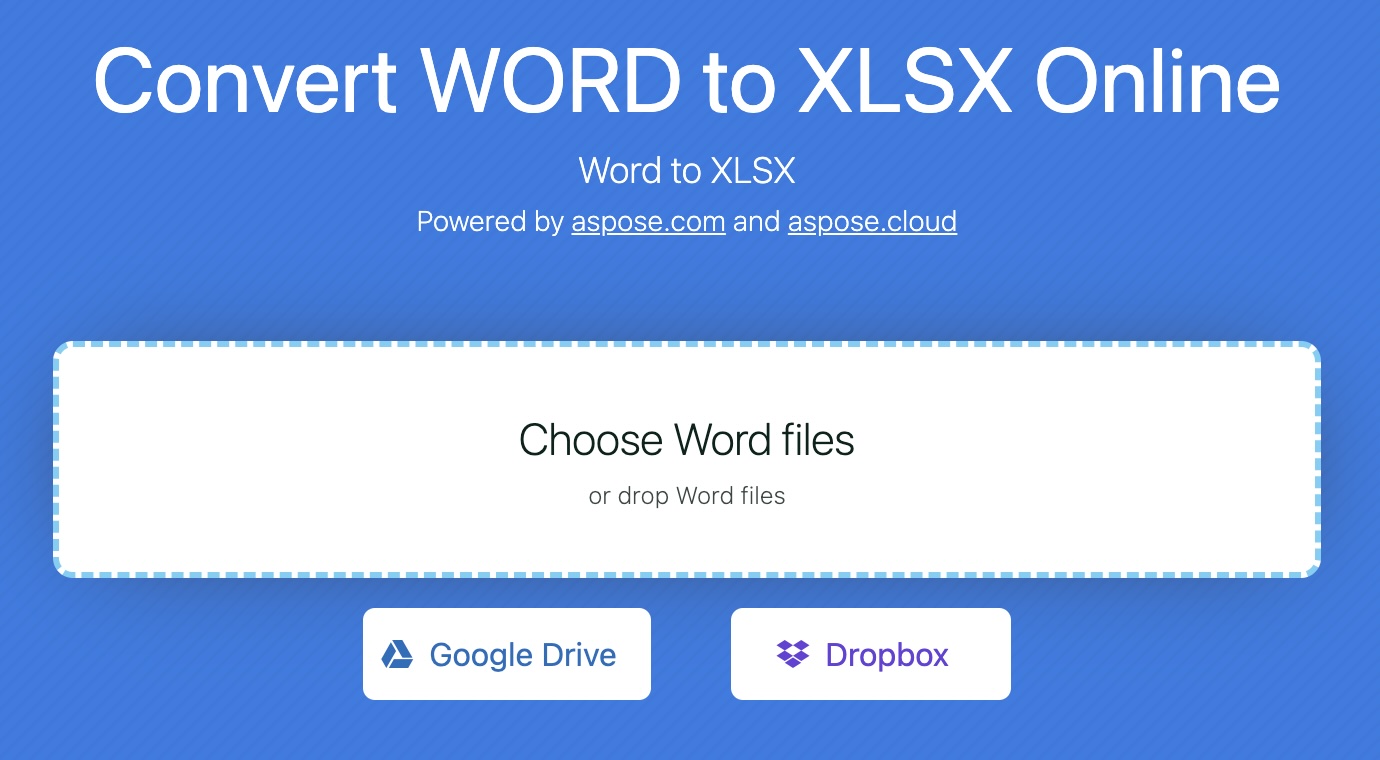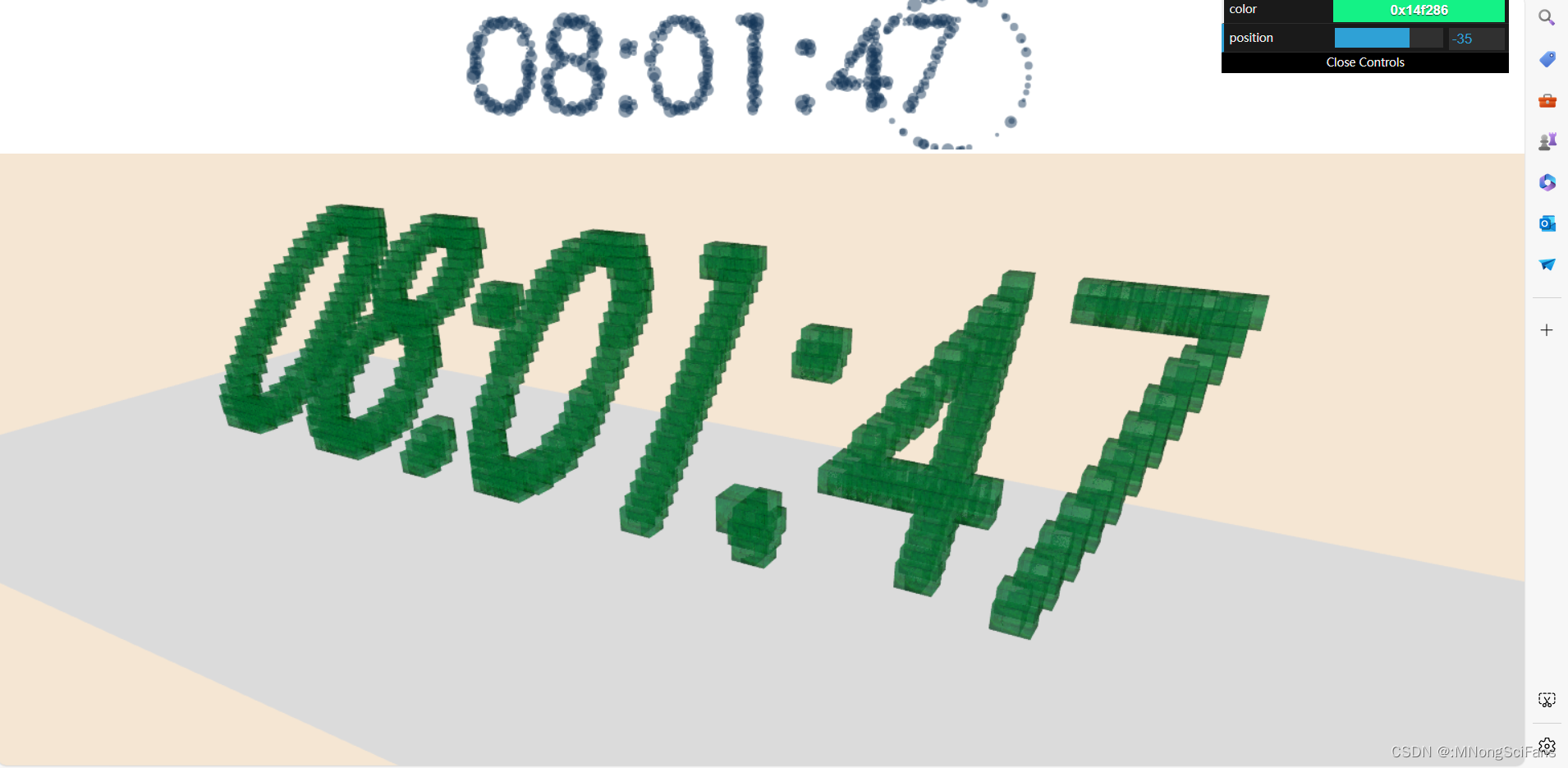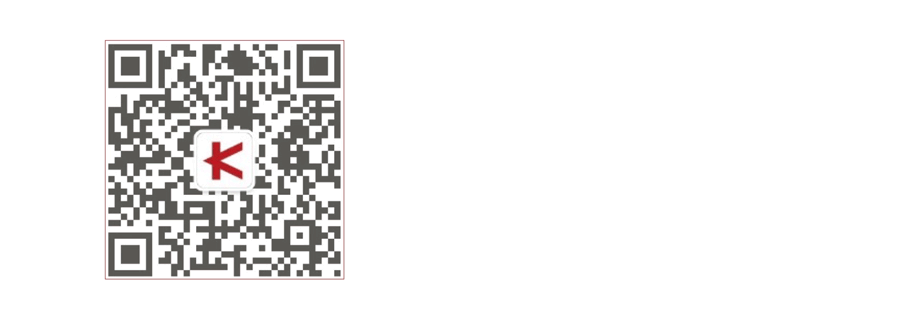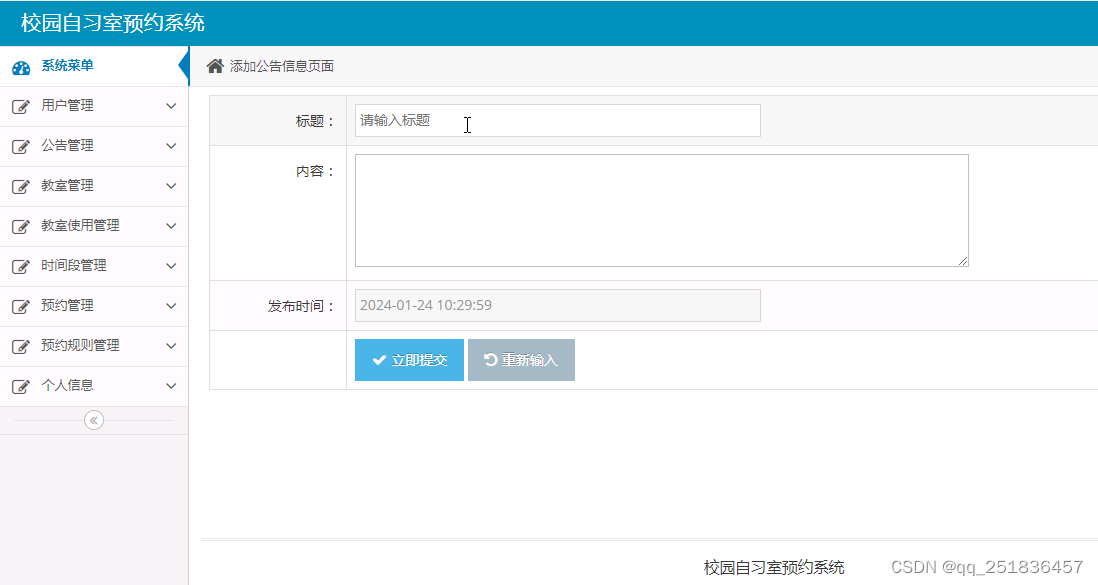【更多软件使用问题请点击亿道电子官方网站】
1、 文档目标
了解GHS中高级构建选项的使用
2、 问题场景
1)、想要清除工程的所有输出文件
2)、想要对于工程进行重新构建的时候,希望删掉之前的输出文件,保证工程中所有输出文件都是这次构建生成的
3)、当构建过程中,出现错误的时候,不会中断构建过程。
等情况
3、软硬件环境
1)、软件版本:MULTI 8.1.4,Compiler 2023.1.4 Final Release for Embedded ARM
2)、电脑环境:Windows 11
3)、外设硬件:无
4、解决方法
1)、在MULTI Project Manager窗口中,找到Build菜单,可以看到菜单中有一个Advanced Build xxx.gpj(如图4-1-1)的选项,选择后就可以进入到Advanced Build窗口了(如图4-1-2)

图4-1-1

图4-1-2
2)、在Advanced Build窗口中,一共有两栏——Output和Details
(1)、在Output这一栏中有5个选项:
(a)、Clean output before building (-cleanfirst):删除以前的输出文件,然后构建。
(b)、Only remove intermediate output (-leave_output):删除中间输出文件,然后构建。
(c)、Stop after cleaning output (-clean):删除以前的输出文件而不进行构建。
(d)、Force link (-link):强制重新链接。默认行为是仅当可执行文件的任何组件发生更改时才重新链接可执行文件。
(e)、Ignore build errors (-ignore):即使遇到错误也继续构建。
(2)、在Details这一栏中有5个选项:
(a)、Show tool commands (-commands):在命令执行时显示命令。
(b)、Show internal commands (-nested_commands):在执行命令时显示完整的命令(包括内部命令)。
(c)、Show build without execution (-info):在不执行命令的情况下模拟构建。
(d)、Ignore dependencies (-allinfo):模拟构建,忽略依赖项信息(重新构建所有文件,即使它们是最新的),而不执行命令。
(e)、Display #includes Listing (-H):仅在当前构建期间显示由#include指令打开的文件列表。
根据需要选择好上面的选项后,点击build就可以执行了。注意这里的设置是只针对本次构建的。
(3)、如果只是想要清除工程在构建中所有的文件,不需要重新构建的话,就勾选Stop after cleaning output (-clean)就可以了。
(4)、如果想要重新构建并且想把之前的构建产生的输出文件删掉就勾选Clean output before building (-cleanfirst)或者Only remove intermediate output (-leave_output)。
(5)、因为在进行工程构建时,软件通常会保留之前的输出文件,以便在需要时进行重新编译或构建。软件只会在组件发生更改的时候才会重新生成链接文件。如果想要不管这组件是否发生改变都重新生成链接文件就选择Force link (-link)。
(6)、GHS中编译的时候是不会显示出具体的构建过程,所以对于构建过程中的命令执行情况是不会显示出来的,如果想要显示就勾选一下Show tool commands (-commands)和Show internal commands (-nested_commands)。
(7)、如果想要对于工程进行模拟构建的话,就选择Show build without execution (-info)和Ignore dependencies (-allinfo),进行模拟构建就不会产生输出文件。
————————————————————————
版权声明:本文为博主原创文章,遵循 CC 4.0 BY-SA 版权协议,转载请附上原文出处链接和本声明。
关于亿道电子
亿道电子技术有限公司(www.emdoor.cn)是国内资深的研发工具软件提供商,公司成立于2002年,面向中国广大的制造业客户提供研发、设计、管理过程中使用的各种软件开发工具,致力于帮助客户提高研发管理效率、缩短产品设计周期,提升产品可靠性。

![C语言力扣刷题1——最长回文字串[双指针]](https://img-blog.csdnimg.cn/direct/5d6ffa71658c4aec85a4f2a34031c3ae.png#pic_center)